데이터베이스 뷰는 스프레드시트 스타일의 대화형 테이블로 레코드를 표시합니다.
이 뷰는 대용량 데이터셋 관리에 이상적이며, 강력한 필터링, 정렬 및 편집 기능을 제공합니다.
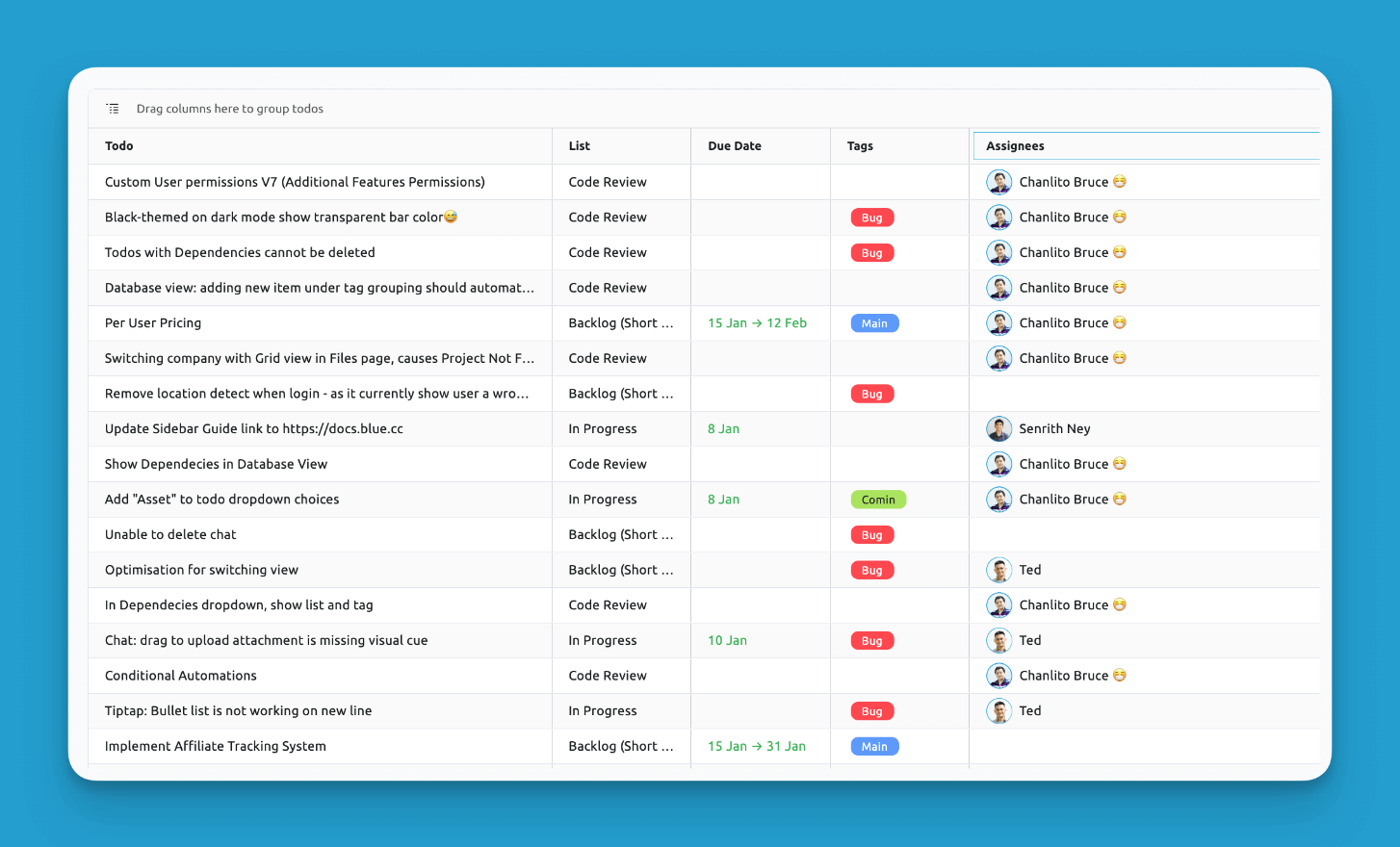
그룹화
열 헤더를 드래그하여 특정 속성별로 레코드를 그룹화할 수 있습니다.
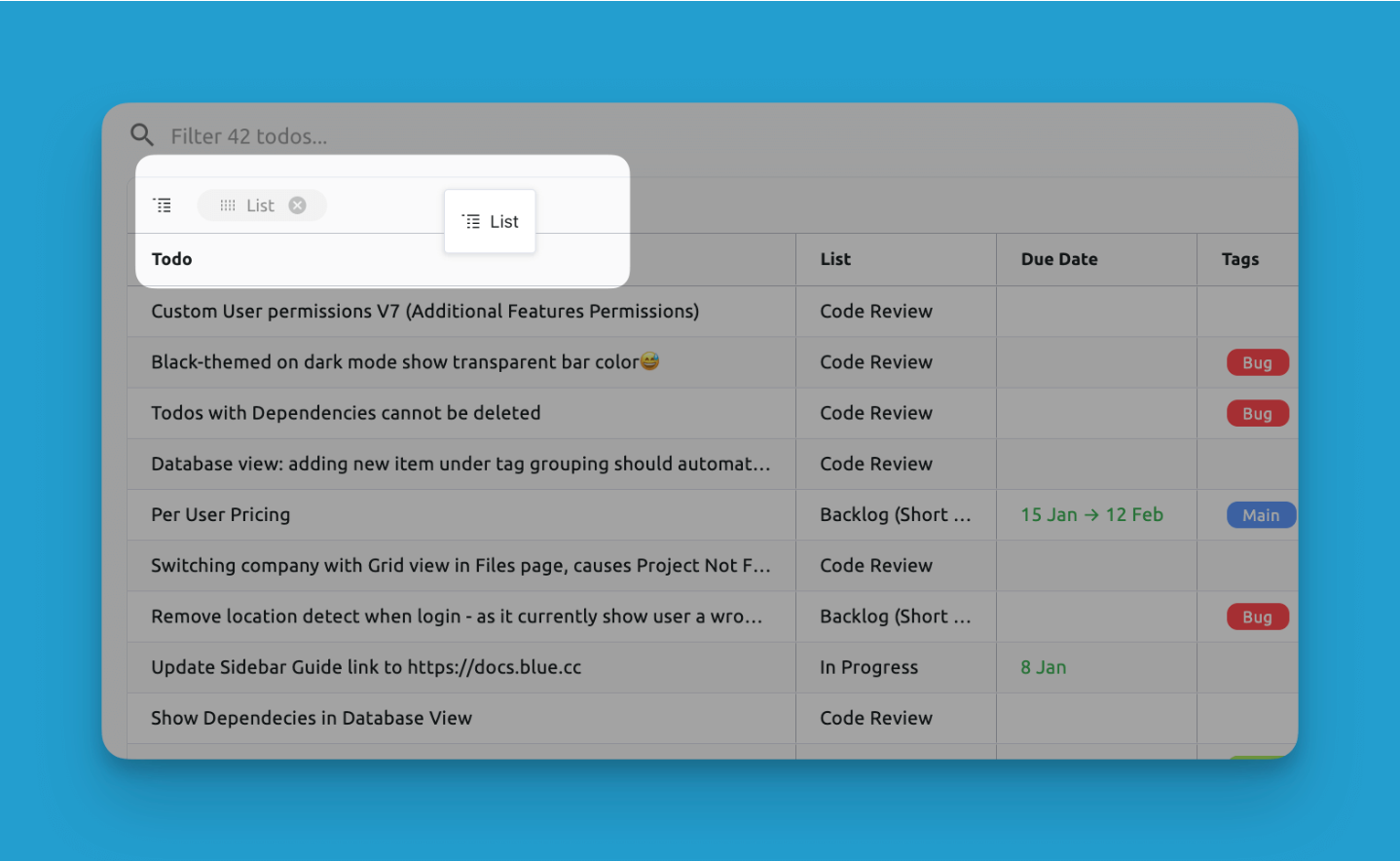
열을 헤더로 드래그하면 레코드 데이터베이스가 그룹화되는 것을 확인할 수 있습니다:
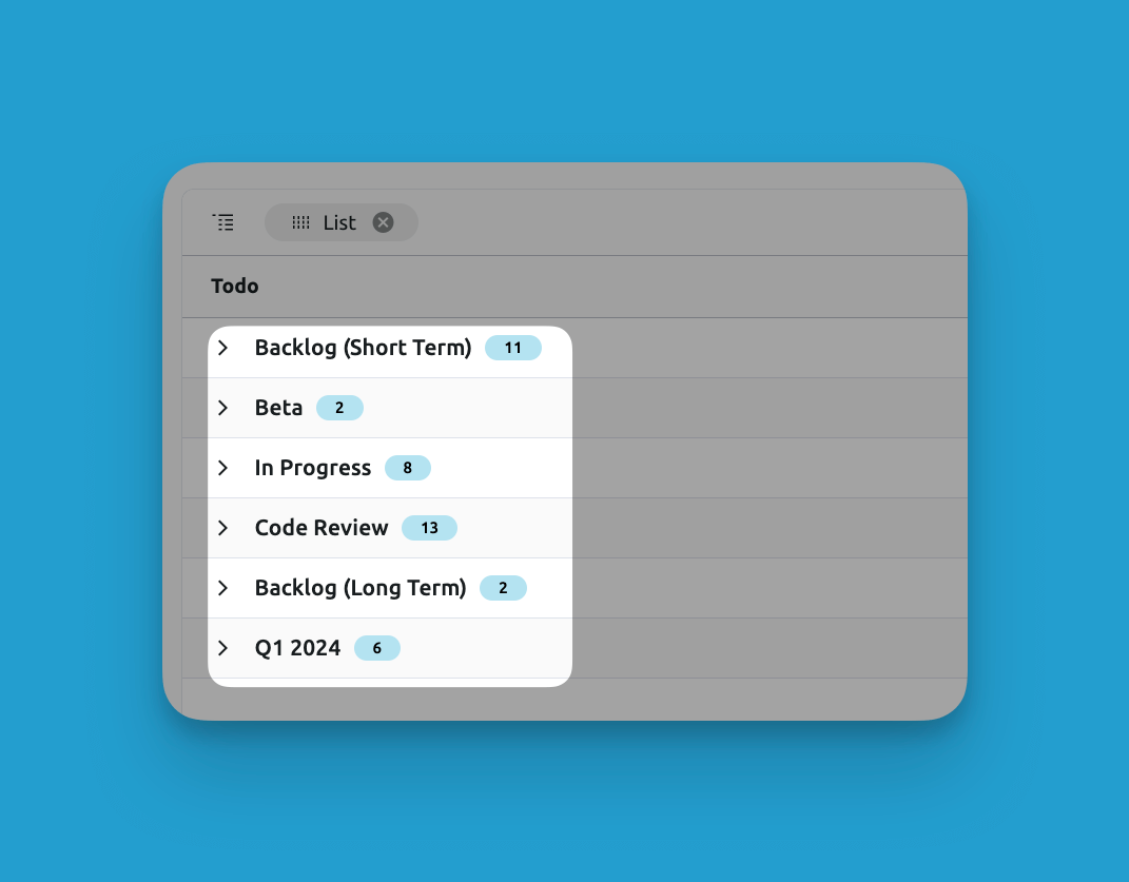
여러 열을 사용하여 다중 그룹화도 가능합니다:
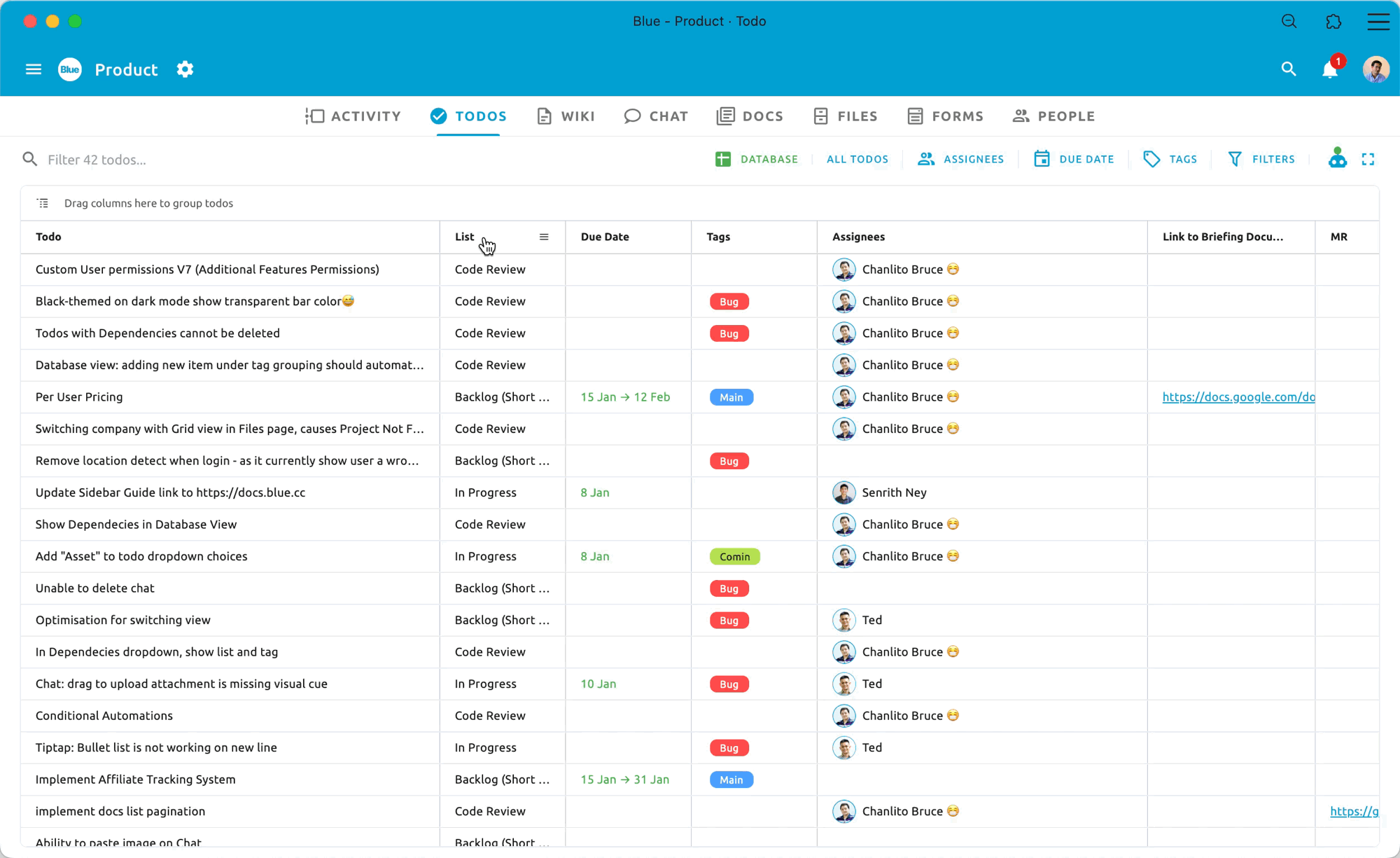
여러 열로 쉽게 그룹화하여 데이터를 정리할 수 있습니다
대화형 열
각 열은 사용자 정의 필드를 나타내며, 셀 내에서 즉시 데이터를 편집할 수 있는 기능을 제공합니다. 드래그 앤 드롭으로 열 위치를 재배치할 수 있습니다.
열 이름을 변경하려면 관련 사용자 정의 필드의 이름을 변경해야 합니다. 기본 필드는 이름을 변경할 수 없습니다.
무한 스크롤
- 데이터베이스 테이블은 무한 수직 스크롤을 지원하여 수만 또는 수십만 개의 레코드로 구성된 방대한 데이터셋을 관리할 수 있습니다.
레코드 세부 정보 간편 접근
- 레코드를 우클릭하면 전체 레코드 정보를 보여주는 세부 정보 창이 열립니다. 이를 통해 전체 레코드를 열지 않고도 상세 정보를 확인할 수 있습니다.
대량 작업
숫자/공식 필드인 경우 총합을 즉시 확인할 수 있습니다.
열 관리
열 헤더를 클릭하여 해당 열 기준으로 모든 레코드를 정렬할 수 있습니다:
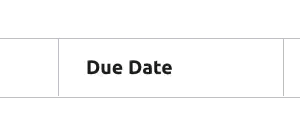
모든 열로 정렬하고, 심지어 여러 열로도 정렬 가능합니다!
각 열 헤더의 설정 아이콘을 클릭하면 다양한 옵션이 표시됩니다:
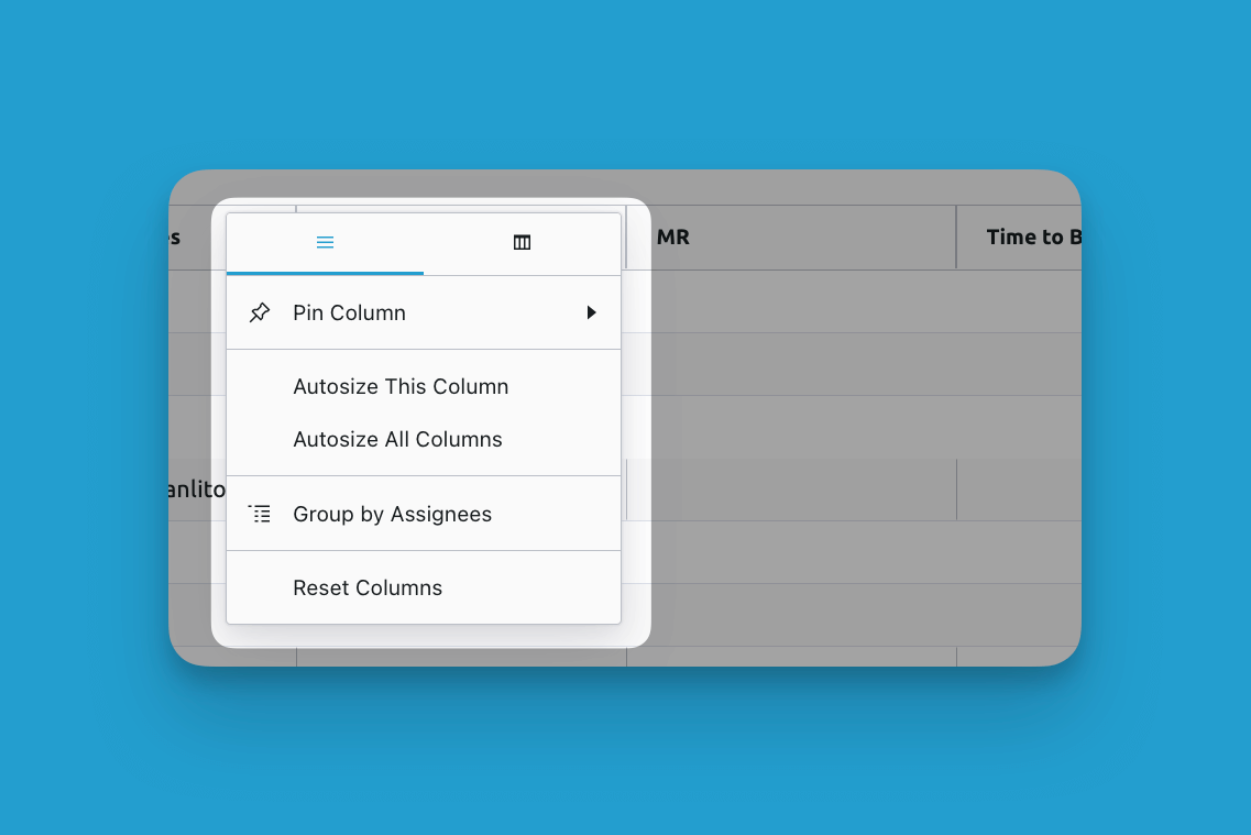
- 열 고정: 열을 오른쪽 또는 왼쪽에 고정할 수 있습니다. 이렇게 하면 가로 스크롤 시에도 열이 항상 보이게 됩니다.
- 이 열 자동 크기 조정: 해당 열에 포함된 모든 데이터를 표시할 수 있도록 열 너비를 조정합니다
- 모든 열 자동 크기 조정: "이 열 자동 크기 조정"과 동일하지만 모든 열에 적용됩니다
- 담당자별 그룹화: 이 열을 기준으로 모든 레코드를 그룹화합니다. 이 가이드의 앞부분에서 논의한 내용입니다.
열 표시/숨기기
데이터베이스를 볼 때 어떤 열을 숨기고 표시할지 쉽게 결정할 수 있습니다:

스프레드시트 스타일의 상호작용, 그룹화, 필터링 및 편집 도구를 통해 데이터베이스 뷰는 가장 큰 데이터셋도 처리할 수 있는 강력한 데이터 관리 및 분석 기능을 제공합니다.